Modifica della dimensione delle icone utilizzate da Windows
La maggior parte delle persone ha almeno alcune icone sul desktop. In effetti, molte persone hanno così tante icone sul desktop che potrebbe essere difficile trovare più spazio. Indipendentemente dal fatto che tu ne abbia pochi o molti, potrebbe arrivare un momento in cui desideri modificare la dimensione delle tue icone. Windows è molto personalizzabile e include la possibilità di modificare la dimensione delle tue icone.
Come accade per molte cose in Windows, esiste più di un modo per influenzare tale personalizzazione.
Per modificare la dimensione delle icone se si utilizza Windows 7, fare clic sul pulsante Start e quindi su Pannello di controllo. Nella finestra del Pannello di controllo, fare clic sulla voce Visualizza. È ora possibile modificare la dimensione delle icone (e di altri elementi sullo schermo) facendo clic su uno dei pulsanti di opzione. Fare clic sul pulsante di opzione Medio renderà le cose un po ‘più grandi; facendo clic sul pulsante di opzione Più grande, le dimensioni dei tuoi articoli aumenteranno del 50%. Dopo aver selezionato la dimensione desiderata, fare clic su Disconnetti ora e quindi accedere di nuovo per visualizzare la nuova dimensione. Se desideri ripristinare le dimensioni originali, segui la stessa procedura e fai clic sul pulsante di opzione Più piccolo.
Se utilizzi Windows 8, l’interfaccia di regolazione dei passaggi è leggermente diversa. Inizia visualizzando il pannello di controllo, quindi fai clic sul collegamento Aspetto e personalizzazione e, infine, sul collegamento Visualizza.
Windows visualizza la finestra delle impostazioni dello schermo. (Vedi figura 1.)
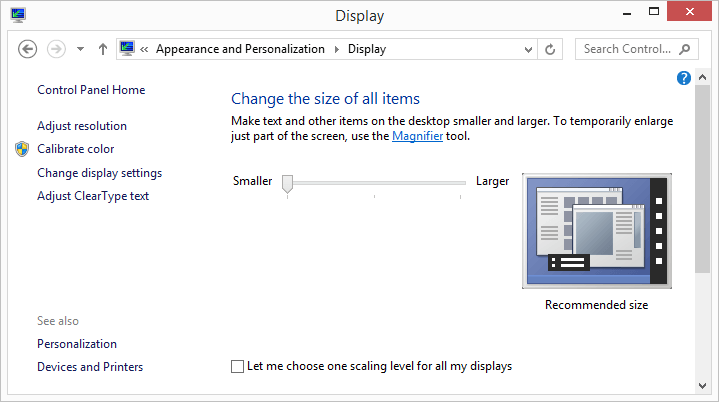
Figura 1. Le impostazioni dello schermo nel pannello di controllo.
È ora possibile modificare la dimensione delle icone (e di altri elementi sullo schermo) utilizzando il controllo a scorrimento. Quando hai l’impostazione nel modo desiderato, fai clic sul pulsante Applica (potrebbe essere necessario scorrere un po ‘verso il basso per vederlo) e quindi chiudere la finestra.
Se utilizzi Windows 10, l’interfaccia di regolazione dei passaggi è, ancora una volta, leggermente diversa. Digita “Impostazioni di visualizzazione” (senza virgolette) nella casella di ricerca a sinistra della barra delle applicazioni e premi Invio. Windows visualizza la sezione Visualizza della finestra di dialogo Impostazioni. (Vedi figura 2.)
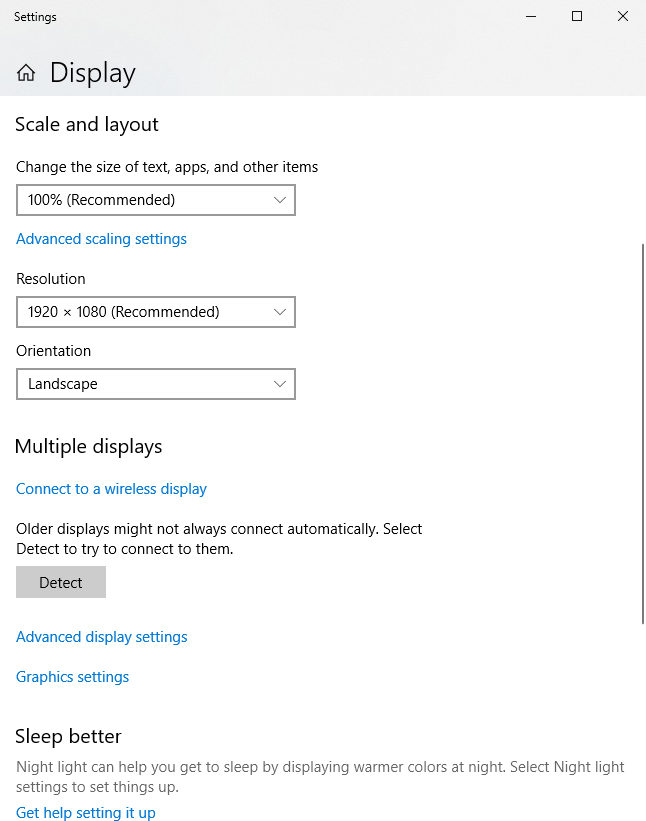
Figura 2. La sezione Display della finestra di dialogo Impostazioni.
Apri il collegamento Modifica le dimensioni di testo, app e altri elementi (se non è già aperto sotto l’intestazione Scala e layout). Scegli un’impostazione desiderata dall’elenco a discesa. Windows applica immediatamente l’impostazione di ridimensionamento scelta agli elementi sul desktop. È possibile personalizzare ulteriormente le impostazioni di ridimensionamento facendo clic sul collegamento Impostazioni di ridimensionamento avanzate.
Immettere una dimensione di ridimensionamento personalizzata nella casella sotto l’intestazione Ridimensionamento personalizzato, fare clic sul pulsante Applica, quindi chiudere la finestra.
I metodi sopra descritti modificano la dimensione di tutti gli elementi sul desktop inclusi testo, app e icone. È possibile modificare facilmente le dimensioni delle sole icone del desktop senza alterare le dimensioni degli altri elementi visualizzati sul desktop.
Se hai bisogno di un controllo più preciso rispetto a quanto offerto nel Pannello di controllo (Windows 7 o 8) o nella finestra di dialogo Impostazioni (Windows 10), prima riduci a icona tutte le finestre aperte. Questo può essere fatto facilmente facendo clic sul pulsante Mostra desktop sulla barra delle applicazioni. Una volta che tutte le finestre sono ridotte a icona, è possibile ridurre le dimensioni delle icone del desktop facendo clic prima su un’area aperta del desktop e quindi tenendo premuto il tasto Ctrl mentre si scorre verso il basso utilizzando la rotellina del mouse. Per aumentare la dimensione delle tue icone, tieni premuto il tasto Ctrl mentre scorri verso l’alto con la rotellina del mouse.
Se utilizzi Windows 10, non è necessario ridurre a icona tutte le finestre aperte sul desktop prima di fare clic su un’area aperta del desktop e utilizzare il tasto Ctrl e la rotellina del mouse per regolare la dimensione delle icone del desktop.
Questo suggerimento (11253) si applica a Windows 7, 8 e 10.